كيفية تسريع جهازك اللوحي الذي يعمل بنظام Android: امنح جهازك اللوحي فرصة جديدة للحياة!
التقدم في السن أمر سيئ (قيل لنا). نحن نتباطأ، وتستغرق المهام البسيطة وقتًا أطول قليلاً، وتهدد الأجيال الجديدة بأخذ مكاننا. مثلنا تمامًا، يمكن أن تصبح أجهزة Android اللوحية أقل استجابة مع تقدم السن. ربما يستغرقون بضع ثوانٍ إضافية لتحميل أحد التطبيقات أو يبدأون في التأتأة والتوقف مؤقتًا أكثر مما اعتادوا عليه. والخبر السار هو أنه من خلال بعض التعديلات، يمكننا أن نمنح جهازك اللوحي فرصة جديدة للحياة.
وأسباب ذلك واضحة ومباشرة، حيث تم تصميم الأجهزة اللوحية بحيث يتم تركها لفترات طويلة، وبمرور الوقت يمكن أن تصبح ذكرياتها مليئة بالملفات غير الضرورية. أو يمكن أن تصبح التطبيقات وأنظمة التشغيل التي تمت ترقيتها مستخدمين أكثر تطلبًا للمساحة.
1. هل حاولت إغلاقها ثم تشغيلها مرة أخرى؟
تعد إعادة التشغيل السريعة لجهازك اللوحي الذي يعمل بنظام Android هي أسرع طريقة لمسح البيانات المخزنة مؤقتًا وإغلاق تطبيقات الخلفية وتحرير معالج جهازك اللوحي وموارد ذاكرة الوصول العشوائي (RAM). ما عليك سوى الضغط مع الاستمرار على زر الطاقة حتى ترى خيارات إعادة التشغيل أو إيقاف التشغيل. يعد هذا مجرد حل مؤقت، ولكن إذا كان جهازك اللوحي يعمل لعدة أشهر دون إيقاف التشغيل، فمن المحتمل أن تؤدي إعادة التشغيل إلى تعزيز سرعته قليلاً.
متعلق ب: أفضل تطبيقات أندرويد

2. تحديث أندرويد
الحل الأكثر أهمية هو التحقق من تحديث برنامج Android على جهازك اللوحي. اذهب إلى الإعدادات > حول > تحديث البرنامج لمعرفة ما إذا كانت هناك أية تحديثات متاحة، حيث إنها غالبًا ما تأتي مع ميزات جديدة وتحسينات في الأداء وإصلاحات للأخطاء.

تستحق تحديثات التطبيقات أيضًا التنزيل من متجر Google Play حيث يعمل المطورون باستمرار على تحسين تطبيقاتهم وتحسينها.
3. توفير الطاقة
الآن دعونا نكتشف ما هي التطبيقات أو الخدمات التي تستنزف معظم طاقة البطارية، ولكن لنتساءل ما علاقة ذلك بتسريع جهازنا اللوحي؟ اذهب إلى إعدادات أندرويد > البطارية > الاستخدام وإذا تبين أن تطبيقًا أو لعبة معينة تستخدم قدرًا كبيرًا من البطارية، فمن المحتمل أنها تستخدم قدرًا لا بأس به من طاقة المعالج أيضًا - لذلك قد يكون من المفيد إلغاء تثبيتها.
متعلق ب: أفضل أجهزة أندرويد اللوحية

إحدى مزايا أجهزة Android هي عناصر واجهة المستخدم الخاصة بها. يمكن أن تعرض هذه المعلومات معلومات مثل الوقت والطقس أو توفر اختصارات للتطبيقات وموجزات الأخبار ومشغلات الموسيقى. سيتم تحديث بعضها بانتظام (مثل أدوات الطقس) وقد تستهلك جزءًا كبيرًا من ذاكرة الوصول العشوائي (RAM) الخاصة بجهازك اللوحي وقوة المعالجة - مما يساهم في حدوث مشكلات في أداء جهازك اللوحي. قم بإلغاء تثبيت هذه من إعدادات التطبيق لتحرير الأداء الإضافي.

5. الرسوم المتحركة أقصر
ربما لا تلاحظ ذلك، ولكن في كل مرة تضغط فيها على زر الصفحة الرئيسية أو تفتح درج التطبيق على سبيل المثال، سترى رسمًا متحركًا مثل التلاشي المتداخل أو التكبير/التصغير. قد تبدو جميلة، لكنها قد تجعل جهازك يبدو بطيئًا بعض الشيء.
لتقليل أوقات الرسوم المتحركة، انتقل إلى الإعدادات > حول واضغط علىاكمل العدد' سبع مرات لفتح وضع المطور. لا تقلق، ليس من الضروري أن تكون مطورًا؛ يمكن لأي شخص أن يفعل هذا! ارجع إلى إعدادات ومفتوحة وضع المطور، ثم قم بالتمرير لأسفل حتى ترى نافذة او شباك, انتقال و الرسوم المتحركةمدةحجم إعدادات. حدد كل واحدة وأعد مقياس الرسوم المتحركة إلى .5x.
متعلق ب: أفضل جهاز لوحي

هذا كل شيء! يجب أن يشعر جهازك اللوحي الآن بقدر كبير من القراص مع الرسوم المتحركة الأقصر.
6. بطاقات SD أسرع
إذا كان جهازك اللوحي يدعم مساحة تخزين قابلة للتوسيع على شكل بطاقات MicroSD، فمن المؤكد أنه يستحق الاستثمار في بطاقة أفضل ذات سرعات قراءة وكتابة أسرع.
إذا كنت تستخدم بطاقة بالفعل وترغب في الحصول على بطاقة جديدة، فتأكد من عمل نسخة احتياطية لبياناتك أولاً. أسهل طريقة هي شراء محول قارئ بطاقة USB الذي يتم توصيله بمنفذ USB على الكمبيوتر المحمول أو الكمبيوتر. قم بتوصيل بطاقة MicroSD بالمحول، وافتح مستكشف ملفات الكمبيوتر، ثم انسخ المحتويات والصقها على سطح المكتب أو مجلد "النسخ الاحتياطي". قم بعكس العملية عندما يكون لديك بطاقتك الجديدة، ثم قم ببساطة بإعادتها إلى جهازك اللوحي.
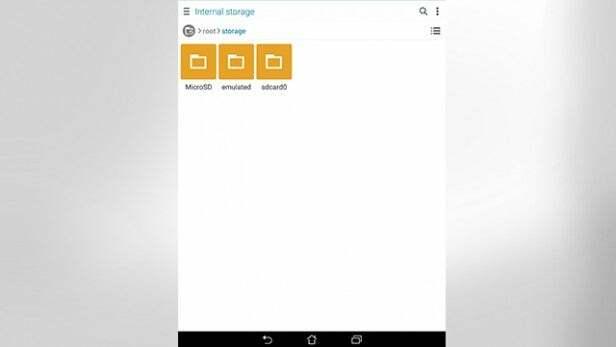
إذا لم تكن متأكدًا من البطاقة التي تريد شراؤها، فلا يمكن أن تخطئ في استخدام بطاقة من الفئة 10 (سرعة كتابة مضمونة تبلغ 10 ميجابايت/ثانية) بسعة 32 جيجابايت أو 64 جيجابايت من علامات تجارية مثل Samsung أو SanDisk أو Kingston.
7. قاذفات مخصصة
يعد Nova وGoogle Now من أكثر برامج الإطلاق شيوعًا التي يمكنك تنزيلها وتثبيتها من متجر Play على جهازك. تضيف المشغلات ما يُعرف باسم "السطح" الذي يغير أشياء مثل الرسوم المتحركة وأنماط الأيقونات والخطوط. قد تبدو التغييرات سطحية، ولكن اعتمادًا على المشغل الذي تقوم بتثبيته، يمكن أن يكون لها تأثير كبير على أداء جهازك اللوحي.
متعلق ب: نصائح وحيل أندرويد مارشميلو

8. مسح ذاكرة التخزين المؤقت
أثناء استخدام جهازك، تتراكم ذاكرة التخزين المؤقت للبيانات ويمكن أن تبدأ في إبطاء برنامج الجهاز اللوحي. في بعض الأحيان، يكون التنظيف الربيعي جيدًا أمرًا جيدًا، لذلك من الجيد حذف ذاكرات التخزين المؤقت هذه بين الحين والآخر. يمكنك حذف ذاكرات التخزين المؤقت الفردية عبر قائمة التطبيقات في الإعدادات، أو، بشكل أكثر ملاءمة، استخدام أحد الخيارات الشائعة (و مجانًا) تطبيقات مثل Clean Master وCCleaner وApp Cache Cleaner المتوفرة للتنزيل من Google Play محل.

9. التجذير والروم المخصص
يمكن أن يؤدي تجذير جهازك اللوحي وتثبيت ROM مخصص إلى تسريع جهازك ويمنحك إمكانية الوصول إلى الملفات المخفية الإعدادات، بما في ذلك القدرة على زيادة سرعة معالج جهازك اللوحي وإضافة فرد أو إزالته سمات. كن حذرًا، فهي عملية صعبة ومن المحتمل أن تؤدي إلى "تعطيل" جهازك اللوحي بالإضافة إلى إلغاء الضمان الخاص به.
هناك مجموعة متنوعة من الأدوات والبرامج المصممة لمساعدتك على عمل روت لجهازك بالإضافة إلى مجموعة من الأقراص المضغوطة المخصصة المتاحة للتنزيل. ومع ذلك، تم تصميم معظمها لأجهزة معينة، لذا يجدر إجراء بعض الأبحاث حول كيفية عمل روت لجهازك اللوحي بأمان.
10. اعدادات المصنع
هذه الخطوة مخصصة عندما تفشل كل الأمور الأخرى وتعتقد أن البدء من جديد هو أفضل طريقة للمضي قدمًا. قم بعمل نسخة احتياطية لبياناتك أولاً ثم قم بإجراء إعادة ضبط المصنع بالانتقال إلى الإعدادات > النسخ الاحتياطي وإعادة الضبط > إعادة ضبط بيانات المصنع. بعد بضع دقائق، ستتمكن من استخدام جهازك اللوحي مرة أخرى، وكأنه جديد!
متعلق ب: مميزات أندرويد 6.0 مارشميلو

هذه مجرد طرق قليلة للمساعدة في تسريع جهازك اللوحي الذي يعمل بنظام Android، ولكن إذا كانت لديك أي نصائح أو حيل مفضلة فاتناها، فأخبرنا بها عبر Twitter.
لماذا نثق بصحافتنا؟
تأسست شركة Trusted Reviews عام 2003، وهي تهدف إلى تقديم نصائح شاملة وغير متحيزة ومستقلة لقرائنا بشأن ما يجب شراؤه.
واليوم، لدينا ملايين المستخدمين شهريًا من جميع أنحاء العالم، ونقوم بتقييم أكثر من 1000 منتج سنويًا.




